
Domácí síťování: Vzdálená správa – na své PC odkudkoliv
Seznam kapitol
Dnes se podíváme na šikovné prográmky a utility. Začneme nástroji pro vzdálený přístup k počítači, podíváme se na Teamviewer, RDP a VNC, naučíme se řešit problémy vzdáleně. Pak se podíváme na programy, některé budeme potřebovat pro nahrání OpenWrt do vzpurného zařízení, konkrétně TFTP a DHCP server.
Začal jsem psát článek o OpenWrt, jenže pro instalaci OpenWrt mohou být potřeba určité softwarové nástroje a článek začal bobtnat, proto jsem se rozhodl přidat popis programů pro vzdálený přístup a oddělit to.
Dnes se tedy podíváme na věci, které se mohou hodit. Nic víc, nic míň. A příště se můžete těšit na OpenWrt. Jako vždy, prosím, do diskuze uveďte typy na další šikovný síťový software a svoje postřehy.
TeamViewer
Kamarád má problém s PC a vám se tam nechce jít. Co s tím? Poprosíte ho, aby zapnul Teamviewer. Program pro vzdálené ovládání PC. Připojíte se na jeho počítač přes internet a problém vyřešíte. Hodí se i na prodej věcí přes Bazoš/Aukro, požádáte člověka, aby vám dal Teamviewerové sezení a věc (procesor, SSD) vidíte v běhu. Nástroj je pro nekomerční využití zdarma. Trvalá licence se pořád prodává, ale pokud nejste mimořádný zákazník, nabídnou vám jen dosti drahé předplatné.
Použití: Náhodný/jednorázový přístup na PC někde na internetu.
Předpoklady: Spuštěný klient TeamVieweru na obou počítačích.
Spuštění
Osobu musíte nějak dostat na web Teamvieweru, což nemusí být úplně snadné. Dost často to probíhá "Otevři si Googla, ne seznam, Google! Co, že neumíš Google? No dobře, tak seznam a napiš Google, máš Google? Tak piš "T" jako Tonda, "E" jako Eva, ne nemají tam být mezery...
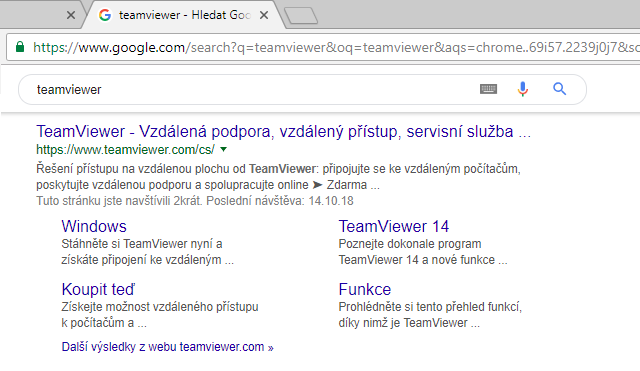
Až se dostanete na stránky Teamvieweru, musíte člověka přesvědčit, aby stiskl to velké zelené tlačítko. Obvykle vám přečte nápis, pak se zeptá, jestli má stisknout ZROVNA TOHLE zelené tlačítko, znovu přečte nápis, sám uzná, že tam žádné jiné zelené tlačítko není, zasměje se, stiskne ho a očekává pochvalu.
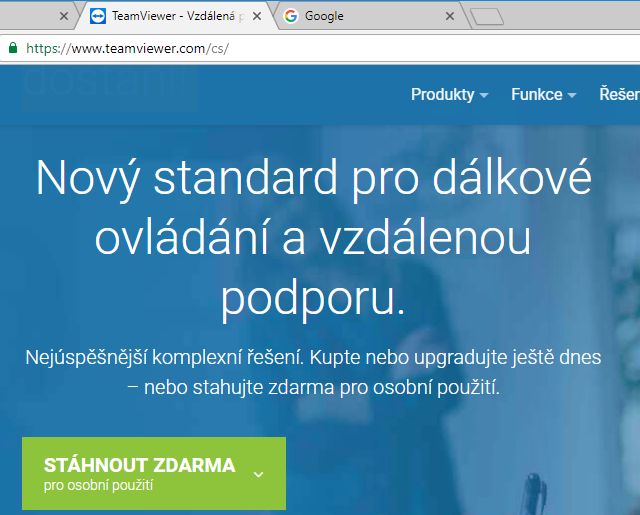
Když budete mít štěstí, ten na druhé straně skutečně Teamviewer nakonec nějak spustí. Bohužel, osoba bude po prožitém šoku z anglicky psaných dotazů poněkud vyčerpaná, teď jí musíte vysvětlit, že má nastavit, aby se TeamViewer neinstaloval, že bude použitý pro osobní a nekomernční použití.
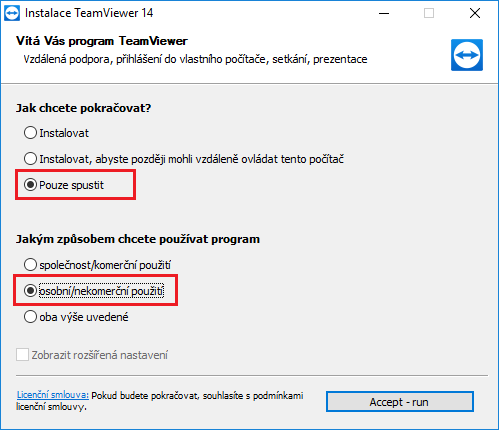
Teamviewer běží, teď je důležitá malá zelená ikonka dole s nápisem "Připraveno k připojení", pokud není zelená, připojení je nejspíš blokováno nějakým firewallem.
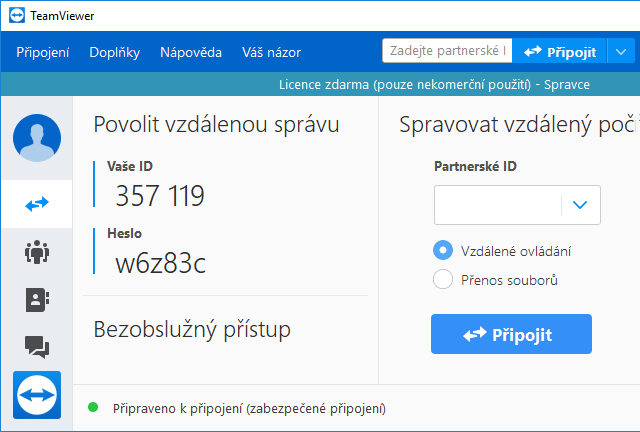
Teamviewer běží. Rozhodněte se, jestli chcete ovládat cizí počítač nebo někdo má ovládat ten váš. Pokud se má někdo připojit k vám, musíte mu říct vaše ID i heslo. Obráceně potřebujete znát jeho ID a jeho heslo.
Mám oba počítače vedle sebe. Opsal jsem ID a heslo z vedlejší instance, ale jde to stejně i z USA do ČR.
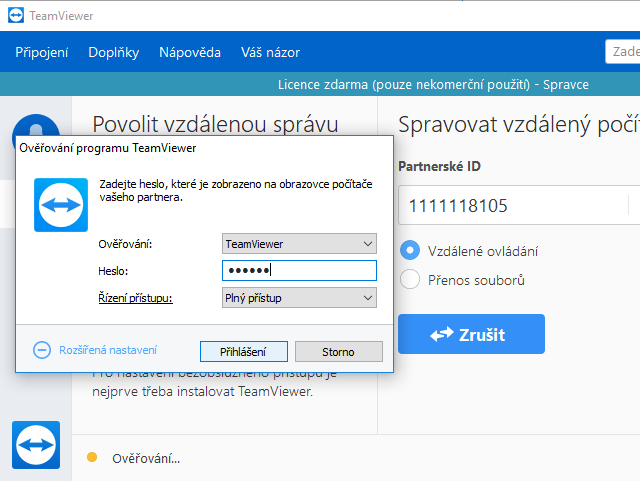
A jsem připojený k vzdálenému počítači:
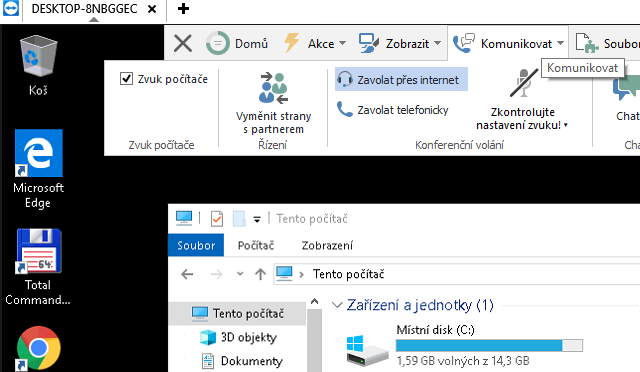
Máte samozřejmě celou řadu možností a jejich vyčerpávající popis by vás začal obratem nudit. Řekněme, že máte možnost plně ovládat cizí počítač, sdílet soubory, nechávat poznámky, navzájem hovořit, atd...
TeamViewer je skvělý program, který se rychle prodražuje. Jeho cena je pro naši oblast poněkud krutá. Náhrada může být třeba DWService, jenže při jeho spuštění nadává nejprve Chrome, pak i Windows Defender zabrání spuštění agenta a čelo uživatelů se orosí víc než půllitr řádně vychlazeného plzeňského.
Nebo, pokud bezmezně věříte doplňkům do Chrome, můžete zkusit rozšíření Vzdálená plocha Chrome (oproti vzdálené ploše od Microsoftu zvládá plynuleji komprimovat obraz a k počítači můžete třeba z telefonu přistupovat odkudkoliv).





